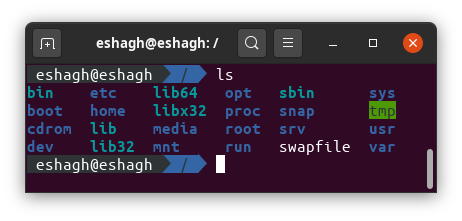Ls: تفاوت بین نسخهها
| سطر ۱: | سطر ۱: | ||
| − | + | [[پرونده:ls_1.png|left|اجرای ls توسط شبیهساز پایانه]] | |
| − | + | دستور '''ls''' مخفف کلمه '''list''' است. این دستور برای فهرست کردن پرونده ها و دایرکتوریها در سیستم عامل های یونیکس و شبه یونیکس استفاده میشود. | |
| + | |||
| + | دستور '''ls''' به عنوان آرگومان مسیر پرونده یا پوشه ای که میخواهید از ان فهرست گرفته شود را می پذیرد و خروجی را در خروجی استاندارد چاپ میکند. | ||
| + | |||
| + | معادل دستور '''ls''' در ویندوز '''dir''' است. | ||
| + | |||
| + | {{نکته|اگر دستور '''ls''' را بدونه آرگومان استفاده کنید ، به طور پیشفرض مسیر جاری را به عنوان آرگومان انتخاب میکند.}} | ||
| + | دو دستور زیر هر دو یکی هستند و یک خروجی را میدهند: | ||
| + | <pre> | ||
| + | $ ls | ||
| + | $ ls . | ||
| + | </pre> | ||
| + | |||
| + | == گزینه ها == | ||
| + | دستور '''ls''' دارای گزینه های زیادی است، برای دیدن همه انها میتوان از <code>man ls</code> استفاده کرد. | ||
| + | چند تا از پرکاربرد ترین انها عبارتند از : | ||
| + | * ''' a- یا all-- : ''' نمایش همه فایل ها و پوشه ها حتی انهایی که با "." شروع شده اند.(در یونیکس و شبه یونیکس برای مخفی کردن فایل ها و پوشه ها اول اسم انها "." میگذارند) | ||
| + | * ''' A- یا almost-all-- : ''' نمایش تقریبا همه فایل ها و پوشه ها به جز "." و ".." ( پوشه "." به دایرکتوری فعلی اشاره میکند و پوشه ".." به دایرکتوری یکی قبل از دایرکتوری فعلی اشاره میکند ) | ||
| + | * ''' b- یا escape-- : ''' نمایش کاراکتر های غیر قابل نمایش به صورت اوکتال (مبنای هشت) | ||
| + | * ''' block-size=SIZE-- : ''' نمایش اندازه فایل ها و پوشه ها بر اساس مقدار "SIZE".( این گزینه باید همراه گزینه '''l-''' استفاده شود) | ||
| + | ** متغیر SIZE مقدار های زیر را میپذیرد: '''KB''' (1000 بایت) ، '''K''' (1024 بایت) ، '''M''' (1000*1000 بایت) ، '''MB''' (1024*1024 بایت) و همیطور '''G''' و '''T''' و '''P''' و '''E''' و '''Z''' و '''Y''' | ||
| + | * ''' h- یا human-readable-- : ''' نمایش اندازه پرونده ها و پوشه هابه صورت قایل فهم بودن برای انسان (1K, 234M, 2G) | ||
| + | ** ''' si-- : ''' مانند '''h-''' ولی بر مبنای 1000 بجای 1024 | ||
| + | * ''' 1- : ''' نمایش هر فایل یا پوشه در یک خط | ||
| + | * ''' x- : ''' لیست کردن فایل ها و پوشه ها در خط به جای ستون | ||
| + | * ''' X- : ''' مرتب کردن فایل ها و پوشه ها به صورت الفبایی بر اساس پسوند انها | ||
| + | * ''' S- : ''' مرتب کردن فایل ها و پوشه ها بر اساس اندازه | ||
| + | * ''' s- یا size-- : ''' نمایش اندازه هر فایل و پوشه به صورت بلوک | ||
| + | * ''' R- یا recursive-- : ''' نمایش زیر شاخه ها به صورت بازگشتی | ||
| + | * ''' i- یا inode-- : ''' نمایش شماره inode (گره ، شاخص ) هر فایل یا پوشه | ||
| + | * ''' l- : ''' نمایش اطلاعات بیشتر درباره هر فایل یا پوشه (مخفف کلمه long) سطح دسترسیها، تعداد لینکهای سخت، مالک، گروه، اندازه، تاریخچه و... نیز چاپ میشوند | ||
| + | * ''' t- : ''' مرتب کردن فهرست فایل ها و پوشه ها بر اساس زمان اخرین تغیر (جدید ترین ها از بالا به پایین مرتب میشوند) | ||
| + | * ''' F- یا classify-- ''' اضافه کردن نشانگر (indicator) به اخر فایل ها و پوشه ها (یکی از */=>@|) | ||
| + | * ''' ... ''' | ||
| + | * ''' ... ''' | ||
| + | |||
| + | == طریقه استفاده == | ||
| + | از دستور '''ls''' میتوان به صورت زیر استفاده کرد :<pre>$ ls [OPTION]... [FILE]...</pre> | ||
| + | |||
| + | برای فهرست کردن دایرکتوری خانه کاربر (همان پوشه home که با "'''~'''" نمایش میدهند) به صورت زیر عمل میکنیم: <pre>$ ls ~</pre> | ||
| + | |||
| + | برای نمایش همه پرونده ها و پوشه ها حتی پرونده ها و پوشه های مخفی به همراه اطلاعات اضافه در دایرکتوری فعلی به این شکل عمل میکنیم: | ||
| + | <pre> | ||
| + | $ ls -la . | ||
| + | $ ls -la | ||
| + | </pre> | ||
| + | همچنین میتوان خروجی دستور '''ls''' را درون یک فایل نوشت : <pre>$ ls -la /bin > ls.log</pre> | ||
| + | |||
| + | برای سادگی بیشتر هنگام کار با ترمینال میتوان از '''alias''' (نام های مستعار) زیر استفاده کرد. | ||
| + | <pre> | ||
| + | alias ll='ls -alF' | ||
| + | alias la='ls -A' | ||
| + | alias l='ls -CF' | ||
| + | </pre> | ||
| + | اگر از '''bash shell''' استفاده میکنید میتوانید '''alias''' های بالا را به انتهای فایل <code dir="ltr">~/.bashrc</code> اضافه کنید. | ||
| + | == سازندگان == | ||
| + | این برنامه توسط ریچارد استالمن (Richard M. Stallman) و دیوید مکنزی (David MacKenzie) نوشته شده است. باشد که رستگار شوند | ||
[[رده:خط فرمان]] | [[رده:خط فرمان]] | ||
نسخهٔ ۵ آذر ۱۳۹۹، ساعت ۰۰:۱۴
دستور ls مخفف کلمه list است. این دستور برای فهرست کردن پرونده ها و دایرکتوریها در سیستم عامل های یونیکس و شبه یونیکس استفاده میشود.
دستور ls به عنوان آرگومان مسیر پرونده یا پوشه ای که میخواهید از ان فهرست گرفته شود را می پذیرد و خروجی را در خروجی استاندارد چاپ میکند.
معادل دستور ls در ویندوز dir است.
دو دستور زیر هر دو یکی هستند و یک خروجی را میدهند:
$ ls $ ls .
گزینه ها
دستور ls دارای گزینه های زیادی است، برای دیدن همه انها میتوان از man ls استفاده کرد.
چند تا از پرکاربرد ترین انها عبارتند از :
- a- یا all-- : نمایش همه فایل ها و پوشه ها حتی انهایی که با "." شروع شده اند.(در یونیکس و شبه یونیکس برای مخفی کردن فایل ها و پوشه ها اول اسم انها "." میگذارند)
- A- یا almost-all-- : نمایش تقریبا همه فایل ها و پوشه ها به جز "." و ".." ( پوشه "." به دایرکتوری فعلی اشاره میکند و پوشه ".." به دایرکتوری یکی قبل از دایرکتوری فعلی اشاره میکند )
- b- یا escape-- : نمایش کاراکتر های غیر قابل نمایش به صورت اوکتال (مبنای هشت)
- block-size=SIZE-- : نمایش اندازه فایل ها و پوشه ها بر اساس مقدار "SIZE".( این گزینه باید همراه گزینه l- استفاده شود)
- متغیر SIZE مقدار های زیر را میپذیرد: KB (1000 بایت) ، K (1024 بایت) ، M (1000*1000 بایت) ، MB (1024*1024 بایت) و همیطور G و T و P و E و Z و Y
- h- یا human-readable-- : نمایش اندازه پرونده ها و پوشه هابه صورت قایل فهم بودن برای انسان (1K, 234M, 2G)
- si-- : مانند h- ولی بر مبنای 1000 بجای 1024
- 1- : نمایش هر فایل یا پوشه در یک خط
- x- : لیست کردن فایل ها و پوشه ها در خط به جای ستون
- X- : مرتب کردن فایل ها و پوشه ها به صورت الفبایی بر اساس پسوند انها
- S- : مرتب کردن فایل ها و پوشه ها بر اساس اندازه
- s- یا size-- : نمایش اندازه هر فایل و پوشه به صورت بلوک
- R- یا recursive-- : نمایش زیر شاخه ها به صورت بازگشتی
- i- یا inode-- : نمایش شماره inode (گره ، شاخص ) هر فایل یا پوشه
- l- : نمایش اطلاعات بیشتر درباره هر فایل یا پوشه (مخفف کلمه long) سطح دسترسیها، تعداد لینکهای سخت، مالک، گروه، اندازه، تاریخچه و... نیز چاپ میشوند
- t- : مرتب کردن فهرست فایل ها و پوشه ها بر اساس زمان اخرین تغیر (جدید ترین ها از بالا به پایین مرتب میشوند)
- F- یا classify-- اضافه کردن نشانگر (indicator) به اخر فایل ها و پوشه ها (یکی از */=>@|)
- ...
- ...
طریقه استفاده
از دستور ls میتوان به صورت زیر استفاده کرد :$ ls [OPTION]... [FILE]...برای فهرست کردن دایرکتوری خانه کاربر (همان پوشه home که با "~" نمایش میدهند) به صورت زیر عمل میکنیم:
$ ls ~
برای نمایش همه پرونده ها و پوشه ها حتی پرونده ها و پوشه های مخفی به همراه اطلاعات اضافه در دایرکتوری فعلی به این شکل عمل میکنیم:
$ ls -la . $ ls -laهمچنین میتوان خروجی دستور ls را درون یک فایل نوشت :
$ ls -la /bin > ls.log
برای سادگی بیشتر هنگام کار با ترمینال میتوان از alias (نام های مستعار) زیر استفاده کرد.
alias ll='ls -alF' alias la='ls -A' alias l='ls -CF'
اگر از bash shell استفاده میکنید میتوانید alias های بالا را به انتهای فایل ~/.bashrc اضافه کنید.
سازندگان
این برنامه توسط ریچارد استالمن (Richard M. Stallman) و دیوید مکنزی (David MacKenzie) نوشته شده است. باشد که رستگار شوند